
El aprendizaje del manejo de Linux desde la línea de comandos es fundamental para la administración de sistemas, especialmente en un entorno sin la interfaz gráfica (GUI) que muchas veces se utiliza en sistemas operativos más conocidos. A través de la terminal y el shell Bash, los administradores de sistemas pueden realizar tareas complejas de manera más eficiente. Aquí se abordan los conceptos clave que deben ser comprendidos para el examen LPIC-1, sección 103.1, sobre «Trabajar desde la línea de comandos».
1. Obteniendo información sobre el sistema
Uno de los primeros aspectos al interactuar con Linux es entender el entorno en el que se está trabajando, es decir, conocer la ubicación dentro del sistema de archivos y el estado del sistema operativo. Esto es esencial para gestionar archivos y tareas administrativas de manera efectiva.
Comando pwd (Print Working Directory): Este comando muestra el directorio de trabajo actual. Por ejemplo, si estás trabajando en un sistema como el usuario jcm y ejecutas pwd, la salida podría

Esto indica que el usuario está dentro de su directorio personal.
Comando ls: El comando ls lista los archivos y directorios en el directorio actual. Si se crea un archivo llamado newfile con el comando touch newfile y luego se lista el contenido con ls, se verá lo

Comando uname -a (Uname=Unix NAME): Este comando muestra información detallada sobre el sistema, como la versión del kernel de Linux, la distribución y la arquitectura de la máquina.

2. Información sobre los comandos de Linux
A menudo es necesario obtener información sobre los comandos disponibles en el sistema. Linux proporciona varias herramientas para acceder a la documentación de comandos.
Comando man (manual): El comando man es la principal herramienta para obtener documentación detallada sobre los comandos en Linux. Por ejemplo, si quieres aprender cómo usar el comando man uname Esto te dará una descripción del comando, su sintaxis, opciones disponibles, ejemplos de uso y más.
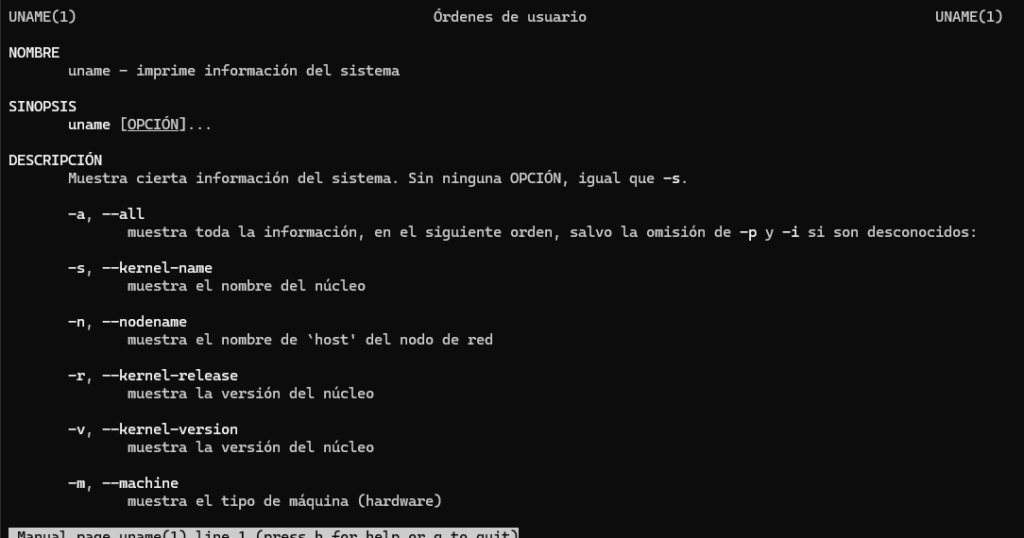
Comando apropos: Si no recuerdas el nombre exacto de un comando, apropos te permite buscar en las páginas del manual (man) usando palabras clave. Por ejemplo, si buscas información sobre el kernel, podrías apropos kernel La salida podría incluir varias líneas
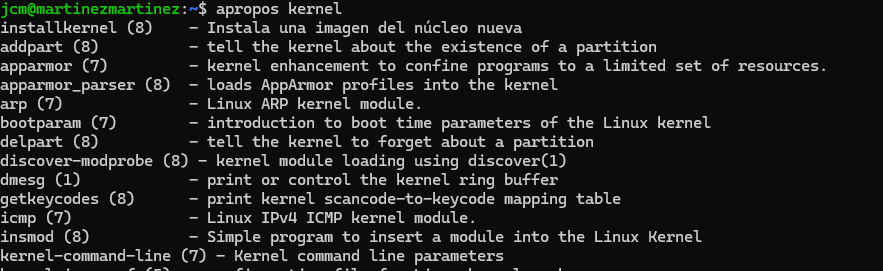
Comando type: El comando type se utiliza para identificar el tipo de comando y su ubicación en el sistema. Además, te indica si el comando es un ejecutable, un alias o un comando interno del shell. Ejemplo: type uname

Comando which: El comando which muestra la ruta completa de un comando ejecutable. Por
which uname

3. Usando el historial de comandos
El historial de comandos es una característica muy útil que permite acceder rápidamente a los comandos que se han ejecutado previamente.
Comando history: Muestra una lista de los comandos previamente ejecutados en el shell. Esto puede ser útil para repetir comandos complejos o encontrar un comando que hayas utilizado anteriormente. Para ver el

Buscar en el historial con grep: Si deseas buscar un comando específico en el historial, puedes utilizar grep para filtrar los resultados. Por ejemplo, para encontrar todos los comandos relacionados con

Comando .bash_history: Los comandos ejecutados se almacenan en un archivo oculto llamado .bash_history en el directorio de inicio de tu usuario (/home/jcm/.bash_history). Es importante notar que este archivo no se actualiza inmediatamente con cada comando ejecutado, sino que se actualiza cuando se cierra la sesión del shell.
Uso de las teclas de flecha para recuperar comandos: Las teclas de flecha hacia arriba y hacia abajo permiten navegar rápidamente por el historial de comandos durante una sesión activa. Esto facilita la reutilización de comandos sin tener que escribirlos nuevamente.
RELATED POSTS
View all
